Владение современным смартфоном, как iPhone, может быть сложной задачей. Бывает так, что пользователь забывает код блокировки своего устройства, или у него возникают другие проблемы, требующие удаления данных. Но как удалить iPhone без пароля? В этой статье мы предоставим вам подробную инструкцию по удалению iPhone без пароля, чтобы вы смогли восстановить доступ к своему устройству без каких-либо сложностей!
Перед тем, как начать процесс удаления iPhone без пароля, важно понимать, что все данные на устройстве будут безвозвратно удалены. Поэтому перед продолжением убедитесь, что вы сделали резервную копию всех важных данных, чтобы не потерять их навсегда.
Чтобы удалить iPhone без пароля, вам понадобится компьютер с установленной программой iTunes. Подключите ваш iPhone к компьютеру при помощи USB-кабеля и запустите программу iTunes. Затем, удерживая кнопку "Удерживайте кнопку включения" на вашем iPhone вместе с кнопкой "Домой", дождитесь появления экрана восстановления iPhone.
Когда появится восстановление iPhone на экране компьютера, выберите опцию "Восстановить iPhone". Это приведет к удалению всех данных на устройстве и переустановке операционной системы. Процесс может занять некоторое время, поэтому дождитесь его завершения. После этого ваш iPhone будет полностью удален и вы сможете настроить его заново, вводя новый пароль и восстанавливая резервную копию данных.
Теперь вы знаете, как удалить iPhone без пароля. Следуйте этой подробной инструкции и вы сможете решить проблему блокировки вашего устройства без особых усилий. Помните, что удаление iPhone без пароля приведет к потере всех данных на устройстве, поэтому не забудьте предварительно сделать резервную копию важной информации.
Как удалить iPhone без пароля: подробная инструкция

Удаление iPhone без пароля может понадобиться в случае, если вы забыли свой пароль или хотите переустановить устройство. В этой подробной инструкции мы расскажем, как удалить iPhone без пароля.
- Первым шагом необходимо подключить iPhone к компьютеру с помощью USB-кабеля и открыть программу iTunes (для компьютеров с операционной системой macOS Catalina и выше используется Finder). Если ваш iPhone требует ввести пароль, попробуйте использовать другой компьютер.
- После подключения устройства, удерживайте одновременно кнопку «Включение/Выключение» (на правой боковой стороне устройства) и кнопку «Громкость вниз» (на левой боковой стороне устройства) до появления экрана с режимом восстановления.
- В iTunes (или Finder) появится сообщение о том, что обнаружено устройство в режиме восстановления. Нажмите на кнопку «Восстановить».
- Теперь iTunes (или Finder) начнет загружать последнюю версию прошивки для вашего iPhone.
- После загрузки прошивки, вам будет предложено выбрать варианты восстановления, такие как «Восстановить из резервной копии» или «Настроить как новый».
- Выберите «Настроить как новый», чтобы удалить все данные на iPhone и установить его как новое устройство без пароля.
- Дождитесь завершения процесса восстановления. После этого вы сможете настроить iPhone заново, вводя новый пароль и устанавливая необходимые настройки.
Пожалуйста, обратите внимание, что восстановление iPhone без пароля приведет к потере всех данных на устройстве. Поэтому перед удалением iPhone убедитесь, что вы создали резервную копию всех важных файлов и данных.
Теперь вы знаете, как удалить iPhone без пароля. Следуйте этой подробной инструкции, чтобы успешно удалить iPhone и настроить его заново.
Резервное копирование данных

Прежде чем удалить iPhone без пароля, важно создать резервные копии всех важных данных на вашем устройстве. Резервное копирование поможет вам сохранить ваши контакты, фотографии, видео, сообщения и другие данные, чтобы в будущем можно было восстановить их на новом устройстве или после того, как вы удалите старый iPhone.
Вы можете использовать программное обеспечение iTunes или iCloud для создания резервных копий данных на iPhone. Вот как сделать это:
С помощью iTunes:
| С помощью iCloud:
|
После создания резервной копии данных вы можете быть уверены, что все важные информация сохранена и будет доступна в случае потери или удаления вашего iPhone. Теперь вы можете перейти к удалению устройства без пароля.
Подготовка к удалению

Перед тем, как приступить к удалению iPhone без пароля, необходимо выполнить несколько подготовительных шагов:
1. Зарядите устройство. Убедитесь, что iPhone имеет достаточный уровень заряда батареи, чтобы завершить процесс удаления. Если устройство полностью разряжено, подключите его к зарядному устройству.
2. Создайте резервную копию данных. Если вы хотите сохранить важную информацию, перед удалением iPhone рекомендуется создать резервную копию данных. Вы можете сделать это через iCloud или iTunes.
3. Выключите Find My iPhone. Если функция «Найти iPhone» включена на вашем устройстве, вам необходимо выключить ее перед удалением. Для этого откройте «Настройки», выберите свой Apple ID, затем перейдите в раздел «iCloud» и отключите опцию «Найти iPhone».
4. Отключите активацию по Apple ID. Если на вашем iPhone включена функция активации по Apple ID, вы также должны ее отключить перед удалением. Для этого откройте «Настройки», выберите свой Apple ID, затем перейдите в раздел «iTunes Store и App Store» и выйдите из своего аккаунта.
После выполнения всех подготовительных действий вы будете готовы приступить к удалению iPhone без пароля.
Восстановление настроек
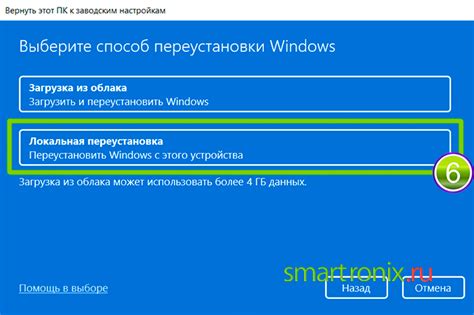
Если вы хотите удалить iPhone без пароля и полностью восстановить его настройки, вы можете воспользоваться функцией "Восстановление через iTunes". Это позволяет вернуть iPhone к его заводским настройкам и удалить все данные с устройства. Следуйте этой инструкции:
- Подключите iPhone к компьютеру с помощью USB-кабеля и запустите программу iTunes.
- Выберите свое устройство в iTunes, чтобы открыть его основную страницу.
- Нажмите на кнопку "Восстановить iPhone".
- Подтвердите действие, нажав кнопку "Восстановить".
- iTunes начнет восстанавливать iPhone и удалит все данные с устройства.
- После завершения процесса восстановления, устройство будет перезагружено и вы сможете настроить его заново.
Обратите внимание, что в результате восстановления настроек все данные на iPhone будут безвозвратно удалены, поэтому убедитесь, что у вас есть резервная копия важных данных.
Обновление прошивки

Обновление прошивки на вашем iPhone может помочь исправить множество проблем, включая забытый пароль. Вот пошаговая инструкция по обновлению прошивки:
- Подключите свой iPhone к компьютеру с помощью USB-кабеля и откройте программу iTunes.
- Выберите свой iPhone в программе iTunes.
- Перейдите на вкладку "Обзор" и нажмите кнопку "Проверить наличие обновлений".
- Если доступна новая версия прошивки, нажмите кнопку "Обновить".
- Согласитесь с условиями лицензионного соглашения и подождите, пока прошивка будет загружена и установлена на вашем iPhone.
- После установки прошивки ваш iPhone перезагрузится.
Обновление прошивки может занять некоторое время, поэтому будьте терпеливы и не отключайте iPhone от компьютера до завершения процесса.
Удаление учетной записи Apple ID

Если вам необходимо удалить свою учетную запись Apple ID с устройства iPhone, это можно сделать следующим образом:
- Откройте настройки: На главном экране вашего iPhone найдите и нажмите на иконку "Настройки".
- Прокрутите вниз и выберите свою учетную запись: В списке настроек прокрутите вниз до раздела "iTunes Store и App Store" или "iCloud". Нажмите на вашу учетную запись Apple ID, которую вы хотите удалить.
- Выйдите из учетной записи: На странице с вашей учетной записью Apple ID прокрутите вниз и нажмите на кнопку "Выйти" или "Отключить аккаунт". Потребуется ввести ваш пароль Apple ID.
- Удалите учетную запись: После выхода из учетной записи Apple ID, вернитесь на страницу настроек и прокрутите вниз к разделу "iTunes Store и App Store" или "iCloud". Нажмите на вашу учетную запись и выберите "Удалить аккаунт".
- Подтвердите удаление учетной записи: При удалении учетной записи Apple ID, вам будет предложено сохранить данные на устройстве или удалить их. Выберите нужное вам действие и подтвердите удаление учетной записи.
Обратите внимание: Удаление учетной записи Apple ID удалит все связанные социальные сети, покупки, данные iCloud и другую информацию, связанную с этой учетной записью. Перед удалением удостоверьтесь, что у вас есть резервные копии и все необходимые данные сохранены.
Форматирование устройства
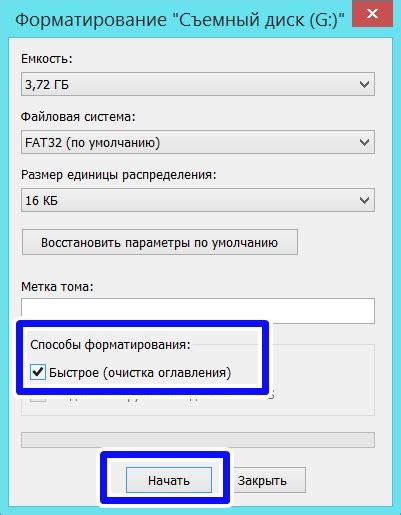
Процедура форматирования устройства может занять некоторое время и требует наличия подключения к Интернету. Пожалуйста, убедитесь, что у вас есть доступ к Wi-Fi или мобильным данным.
- Перейдите в меню "Настройки" на вашем iPhone.
- Перейдите в раздел "Общие".
- Прокрутите вниз и выберите "Сброс".
- Выберите опцию "Стереть все содержимое и настройки".
- Ввведите ваш код доступа, если у вас есть.
- Подтвердите процесс и подождите, пока устройство выполнит форматирование.
После завершения процесса форматирования устройства, ваш iPhone будет восстановлен до заводских настроек. Вся информация, включая данные пользователя и настройки, будет удалена без возможности их восстановления.
Обратите внимание, что форматирование устройства без пароля не позволяет удалить блокировку активации iCloud. Если ваше устройство связано с учетной записью iCloud, вам потребуется ввести пароль пользователя iCloud для снятия блокировки активации.